macOS 用の市庁舎時計アプリの構築: 総合ガイド
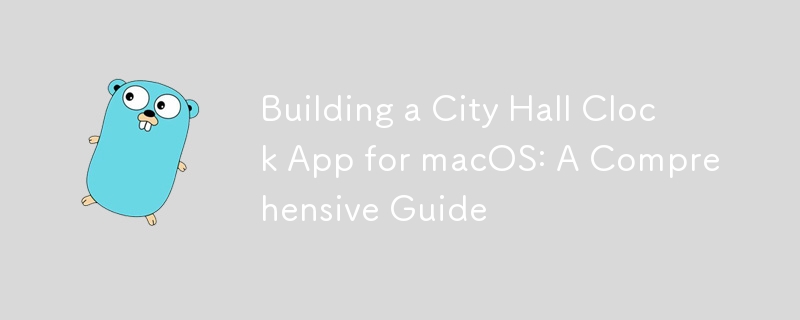
Mac 用のクールな市庁舎時計アプリを構築する準備はできましたか?素晴らしい!メニュー バーに常駐し、15 分ごとにチャイムを鳴らし、時間をカウントするアプリを作成します。ステップごとに詳しく説明します。何が起こっているかを理解できるように、コードのすべての部分を説明します。
プロジェクト概要
市役所の時計アプリは次のことを行います:
- macOS メニューバーに時計アイコンを表示します
- 15分ごとにチャイムを鳴らす
- 毎正時にチャイムを鳴らします
- メニューバーに「終了」オプションを提供します
- ターミナル ウィンドウを開かずに適切な macOS アプリケーションとして実行します
プロジェクトのセットアップ
まず最初に、プロジェクトを設定しましょう:
- 新しいディレクトリを作成します:
mkdir CityHallClock cd CityHallClock
- 新しい Go モジュールを初期化します。
go mod init cityhallclock
- 必要な依存関係をインストールします。
go get github.com/getlantern/systray go get github.com/faiface/beep
メインコード
さて、main.go ファイルを作成して各関数を実行しましょう:
package main
import (
"bytes"
"log"
"os"
"path/filepath"
"time"
"github.com/faiface/beep"
"github.com/faiface/beep/mp3"
"github.com/faiface/beep/speaker"
"github.com/getlantern/systray"
)
var (
audioBuffer *beep.Buffer
)
func main() {
initAudio()
systray.Run(onReady, onExit)
}
// ... (other functions will go here)
各機能を詳しく見てみましょう:
1. main()関数
func main() {
initAudio()
systray.Run(onReady, onExit)
}
ここからアプリが始まります。これは 2 つの重要なことを行います:
- initAudio() を呼び出してチャイム音を設定します。
- systray アプリを実行し、準備ができたとき (onReady) と終了するとき (onExit) に何をするかを指示します。
2. initAudio() 関数
func initAudio() {
execPath, err := os.Executable()
if err != nil {
log.Fatal(err)
}
resourcesPath := filepath.Join(filepath.Dir(execPath), "..", "Resources")
chimeFile := filepath.Join(resourcesPath, "chime.mp3")
f, err := os.Open(chimeFile)
if err != nil {
log.Fatal(err)
}
defer f.Close()
streamer, format, err := mp3.Decode(f)
if err != nil {
log.Fatal(err)
}
defer streamer.Close()
audioBuffer = beep.NewBuffer(format)
audioBuffer.Append(streamer)
err = speaker.Init(format.SampleRate, format.SampleRate.N(time.Second/10))
if err != nil {
log.Fatal(err)
}
}
この関数はオーディオを設定します:
- アプリが実行されている場所を検出し、チャイム サウンド ファイルを見つけます。
- MP3 ファイルを開いてデコードします。
- チャイム音を含むオーディオバッファを作成します。
- オーディオ スピーカーを初期化します。
何か問題が発生した場合 (サウンド ファイルが見つからないなど)、エラーをログに記録して終了します。
3. onReady() 関数
func onReady() {
systray.SetIcon(getIcon())
systray.SetTitle("City Hall Clock")
systray.SetTooltip("City Hall Clock")
mQuit := systray.AddMenuItem("Quit", "Quit the app")
go func() {
この関数はメニュー バー アイコンを設定します:
- アイコンを設定します (getIcon() を使用)。
- タイトルとツールチップを設定します。
- メニューに「終了」オプションを追加します。
- 「終了」オプションがクリックされるとリッスンを開始します。
- クロックの実行を開始します (ブロックされないように別の goroutine で)。
4. onExit() 関数
func onExit() {
// Cleanup tasks go here
}
この関数はアプリの終了時に呼び出されます。ここでは何もしていませんが、必要に応じてクリーンアップ タスクを追加できます。
5. runClock() 関数
func runClock() {
ticker := time.NewTicker(time.Minute)
defer ticker.Stop()
for {
select {
case t :=
これは私たちの時計の「心臓」です:
- 毎分「カチカチ」と鳴るティッカーを作成します。
- 無限ループでは、1分ごとに時刻をチェックします。
- 正時または 15 分過ぎになると、チャイムが鳴ります。
6.chime()関数
func chime(t time.Time) {
hour := t.Hour()
minute := t.Minute()
var chimeTimes int
if minute == 0 {
chimeTimes = hour % 12
if chimeTimes == 0 {
chimeTimes = 12
}
} else {
chimeTimes = 1
}
for i := 0; i
この関数はチャイムを再生します:
- チャイムを鳴らす回数を計算します (40 分に 1 回、または正時の時刻の数字)。
- その後、チャイム音を一定回数再生し、チャイム間に短い休止を挟みます。
7. getIcon() 関数
func getIcon() []byte {
execPath, err := os.Executable()
if err != nil {
log.Fatal(err)
}
iconPath := filepath.Join(filepath.Dir(execPath), "..", "Resources", "icon.png")
// Read the icon file
icon, err := os.ReadFile(iconPath)
if err != nil {
log.Fatal(err)
}
return icon
}
この関数はメニュー バー アイコンを取得します:
- アプリが実行されている場所を見つけます。
- リソース ディレクトリ内のアイコン ファイルを見つけます。
- アイコン ファイルを読み取り、その内容を返します。
macOS アプリケーション バンドルの作成
アプリを適切な macOS 市民にするには、アプリケーション バンドルを作成する必要があります。これには、Info.plist ファイルの作成が含まれます:
CFBundleExecutable
CityHallClock
CFBundleIconFile
AppIcon
CFBundleIdentifier
com.yourcompany.cityhallclock
CFBundleName
City Hall Clock
CFBundlePackageType
APPL
CFBundleShortVersionString
1.0
CFBundleVersion
1
LSMinimumSystemVersion
10.12
LSUIElement
NSHighResolutionCapable
これをプロジェクト ディレクトリに Info.plist として保存します。
カスタムアイコンの追加
2 つのアイコンが必要です:
- メニュー バー アイコン: icon.png という名前の 22x22 ピクセル PNG を作成します。
- アプリアイコン: .icns ファイルを作成します:
- 画像のサイズを 16x16 から 1024x1024 ピクセルにします。
- icon_16x16.png のような名前で AppIcon.iconset に保存します。
- 実行: iconutil -c icns AppIcon.iconset
構築とパッケージ化
ビルド スクリプト (build.sh) を作成しましょう:
#!/bin/bash
# Build the Go application
go build -o CityHallClock
# Create the app bundle structure
mkdir -p CityHallClock.app/Contents/MacOS
mkdir -p CityHallClock.app/Contents/Resources
# Move the executable to the app bundle
mv CityHallClock CityHallClock.app/Contents/MacOS/
# Copy the Info.plist
cp Info.plist CityHallClock.app/Contents/
# Copy the chime sound to Resources
cp chime.mp3 CityHallClock.app/Contents/Resources/
# Copy the menu bar icon
cp icon.png CityHallClock.app/Contents/Resources/
# Copy the application icon
cp AppIcon.icns CityHallClock.app/Contents/Resources/
echo "Application bundle created: CityHallClock.app"
chmod x build.sh で実行可能にしてから、./build.sh で実行します。
結論
そして、これで完成です! macOS 用の完全に機能する市庁舎時計アプリを構築しました。以下について学びました:
- Go でメニュー バー アプリを作成する
- 特定の間隔でサウンドを再生する
- Go アプリケーションをネイティブ macOS アプリとしてパッケージ化する
これについては自由に拡張してください。カスタム チャイムや異なるチャイム間隔の設定を追加することもできます。空は限界です!
完全なソース コードはここで見つけることができます https://github.com/rezmoss/citychime
コーディングを楽しんで、新しい時計をお楽しみください!
-
 テキストからHTMLタグを削除するPython効率的な方法htmlタグをpythonで削除するために、html応答を操作することがよくあると、html応答を操作することがしばしば抽出され、形式のタグを排除します。これは、HTMLタグを効果的に剥がし、目的のプレーンテキストを残すことで実現できます。 mlstripperはHTML入力を取り、それを...プログラミング 2025-07-10に投稿されました
テキストからHTMLタグを削除するPython効率的な方法htmlタグをpythonで削除するために、html応答を操作することがよくあると、html応答を操作することがしばしば抽出され、形式のタグを排除します。これは、HTMLタグを効果的に剥がし、目的のプレーンテキストを残すことで実現できます。 mlstripperはHTML入力を取り、それを...プログラミング 2025-07-10に投稿されました -
 Pythonで変動値を検出するために「if」の代わりに「試行」を使用するのはいつですか?を使用して、「try」vs. "を使用して、python で変数値をテストするために、変数が処理前に値を持っているかどうかを確認する必要がある状況があります。このジレンマは、「if」または「try」コンストラクトを使用するかどうかを決定するときに発生します。あなたの例では、「if」...プログラミング 2025-07-10に投稿されました
Pythonで変動値を検出するために「if」の代わりに「試行」を使用するのはいつですか?を使用して、「try」vs. "を使用して、python で変数値をテストするために、変数が処理前に値を持っているかどうかを確認する必要がある状況があります。このジレンマは、「if」または「try」コンストラクトを使用するかどうかを決定するときに発生します。あなたの例では、「if」...プログラミング 2025-07-10に投稿されました -
 Javaの「DD/MM/YYYY HH:MM:SS.SS」形式で現在の日付と時刻を正しく表示するにはどうすればよいですか?「DD/mm/yyyy HH:mm:ss.ss」形式で現在の日付と時刻を表示する方法。異なるフォーマットパターンを持つさまざまなSimpleDateFormatインスタンスの使用にあります。 java.text.simpledateformat; java.util.calendarをインポ...プログラミング 2025-07-10に投稿されました
Javaの「DD/MM/YYYY HH:MM:SS.SS」形式で現在の日付と時刻を正しく表示するにはどうすればよいですか?「DD/mm/yyyy HH:mm:ss.ss」形式で現在の日付と時刻を表示する方法。異なるフォーマットパターンを持つさまざまなSimpleDateFormatインスタンスの使用にあります。 java.text.simpledateformat; java.util.calendarをインポ...プログラミング 2025-07-10に投稿されました -
 Firefoxバックボタンを使用すると、JavaScriptの実行が停止するのはなぜですか?navigational Historyの問題:JavaScriptは、Firefoxバックボタンを使用した後に実行を停止します ユーザーは、JavaScriptスクリプトが以前の訪問ページを介して回復したときに実行されない問題に遭遇する可能性があります。この問題は、ChromeやInt...プログラミング 2025-07-10に投稿されました
Firefoxバックボタンを使用すると、JavaScriptの実行が停止するのはなぜですか?navigational Historyの問題:JavaScriptは、Firefoxバックボタンを使用した後に実行を停止します ユーザーは、JavaScriptスクリプトが以前の訪問ページを介して回復したときに実行されない問題に遭遇する可能性があります。この問題は、ChromeやInt...プログラミング 2025-07-10に投稿されました -
 プログラムを終了する前に、C ++のヒープ割り当てを明示的に削除する必要がありますか?プログラム出口にもかかわらず、Cでの明示的な削除 次の例を考慮してください。 a* a = new a(); a-> dosomething(); a; 0を返します。 } この例では、「削除」ステートメントは、「a」ポインターに割り当てられたヒープメモ...プログラミング 2025-07-10に投稿されました
プログラムを終了する前に、C ++のヒープ割り当てを明示的に削除する必要がありますか?プログラム出口にもかかわらず、Cでの明示的な削除 次の例を考慮してください。 a* a = new a(); a-> dosomething(); a; 0を返します。 } この例では、「削除」ステートメントは、「a」ポインターに割り当てられたヒープメモ...プログラミング 2025-07-10に投稿されました -
 eval()vs。ast.literal_eval():ユーザー入力の方が安全なPython関数はどれですか?の重量eval()およびast.literal_eval()in python security をユーザー入力を処理する場合、セキュリティに優先順位を付けることが不可欠です。強力なPython関数であるeval()は、潜在的な解決策として発生することがよくありますが、懸念は潜在的なリス...プログラミング 2025-07-10に投稿されました
eval()vs。ast.literal_eval():ユーザー入力の方が安全なPython関数はどれですか?の重量eval()およびast.literal_eval()in python security をユーザー入力を処理する場合、セキュリティに優先順位を付けることが不可欠です。強力なPython関数であるeval()は、潜在的な解決策として発生することがよくありますが、懸念は潜在的なリス...プログラミング 2025-07-10に投稿されました -
 Pythonで動的変数を作成する方法は?python の動的変数作成は、特に複雑なデータ構造またはアルゴリズムを操作する場合、動的に変数を作成する能力が強力なツールになります。 Pythonは、これを達成するためのいくつかの創造的な方法を提供します。辞書を使用すると、キーを動的に作成し、対応する値を割り当てることができます。...プログラミング 2025-07-10に投稿されました
Pythonで動的変数を作成する方法は?python の動的変数作成は、特に複雑なデータ構造またはアルゴリズムを操作する場合、動的に変数を作成する能力が強力なツールになります。 Pythonは、これを達成するためのいくつかの創造的な方法を提供します。辞書を使用すると、キーを動的に作成し、対応する値を割り当てることができます。...プログラミング 2025-07-10に投稿されました -
 バージョン5.6.5の前にMySQLのタイムスタンプ列を使用してcurrent_timestampを使用することの制限は何でしたか?の制限current_timestampがデフォルトまたは5.6.5より前のmysqlバージョンのcurrent_timestampの更新条項の制限 は歴史的に、5.6.5以前のmysqlバージョンでは、デフォルトの列のみを制限しました。 current_timestamp句。この制限は、20...プログラミング 2025-07-10に投稿されました
バージョン5.6.5の前にMySQLのタイムスタンプ列を使用してcurrent_timestampを使用することの制限は何でしたか?の制限current_timestampがデフォルトまたは5.6.5より前のmysqlバージョンのcurrent_timestampの更新条項の制限 は歴史的に、5.6.5以前のmysqlバージョンでは、デフォルトの列のみを制限しました。 current_timestamp句。この制限は、20...プログラミング 2025-07-10に投稿されました -
 PostgreSQLの各一意の識別子の最後の行を効率的に取得するにはどうすればよいですか?postgresql:各一意の識別子の最後の行 を抽出します。次のデータを検討してください: select distinct on (id) id, date, another_info from the_table order by id, date desc; データセット内の一...プログラミング 2025-07-10に投稿されました
PostgreSQLの各一意の識別子の最後の行を効率的に取得するにはどうすればよいですか?postgresql:各一意の識別子の最後の行 を抽出します。次のデータを検討してください: select distinct on (id) id, date, another_info from the_table order by id, date desc; データセット内の一...プログラミング 2025-07-10に投稿されました -
 偽のウェイクアップは本当にJavaで起こりますか?Javaの偽りの目覚め:現実か神話ですか?そのような動作の可能性は存在しますが、問題は残ります:それらは実際に実際に発生しますか?プロセスが信号を受信すると、EINTRで突然戻ってくる可能性があり、ブロッキングシステムコールが早期に終了します。その結果、POSIX信号はスプリアスウェイクアッ...プログラミング 2025-07-10に投稿されました
偽のウェイクアップは本当にJavaで起こりますか?Javaの偽りの目覚め:現実か神話ですか?そのような動作の可能性は存在しますが、問題は残ります:それらは実際に実際に発生しますか?プロセスが信号を受信すると、EINTRで突然戻ってくる可能性があり、ブロッキングシステムコールが早期に終了します。その結果、POSIX信号はスプリアスウェイクアッ...プログラミング 2025-07-10に投稿されました -
 PHPのファイルシステム機能でUTF-8ファイル名を処理するにはどうすればよいですか?PHPのファイルシステム関数のUTF-8ファイル名を処理する PHPのMKDIR関数を使用してUTF-8文字を含むフォルダーを作成するとき、 に遭遇するwindows explorerに遭遇する可能性があります。 urlエンコードファイル名 この問題を解決するには、urlencod...プログラミング 2025-07-10に投稿されました
PHPのファイルシステム機能でUTF-8ファイル名を処理するにはどうすればよいですか?PHPのファイルシステム関数のUTF-8ファイル名を処理する PHPのMKDIR関数を使用してUTF-8文字を含むフォルダーを作成するとき、 に遭遇するwindows explorerに遭遇する可能性があります。 urlエンコードファイル名 この問題を解決するには、urlencod...プログラミング 2025-07-10に投稿されました -
 RPCメソッド探索用のGOインターフェイスの反射動的実装go タイプmyServiceインターフェイスのようなインターフェイスを検討してください{ ログイン(ユーザー名、パスワード文字列)(sessionId int、errエラー) helloworld(sessionid int)(こんにちは文字列、エラーエラー) } ...プログラミング 2025-07-10に投稿されました
RPCメソッド探索用のGOインターフェイスの反射動的実装go タイプmyServiceインターフェイスのようなインターフェイスを検討してください{ ログイン(ユーザー名、パスワード文字列)(sessionId int、errエラー) helloworld(sessionid int)(こんにちは文字列、エラーエラー) } ...プログラミング 2025-07-10に投稿されました -
 3つのMySQLテーブルのデータを新しいテーブルに組み合わせる方法は?mysql:3つのテーブルのデータと列から新しいテーブルを作成する 質問: 人々、詳細、および分類表の表? P。*、d.contentを年齢として選択します psとしての人々から D.Person_id = p.idのDとして詳細を結合します t.id = d.detail_idでt...プログラミング 2025-07-10に投稿されました
3つのMySQLテーブルのデータを新しいテーブルに組み合わせる方法は?mysql:3つのテーブルのデータと列から新しいテーブルを作成する 質問: 人々、詳細、および分類表の表? P。*、d.contentを年齢として選択します psとしての人々から D.Person_id = p.idのDとして詳細を結合します t.id = d.detail_idでt...プログラミング 2025-07-10に投稿されました -
 なぜ有効なコードにもかかわらず、PHPで入力をキャプチャするリクエストを要求するのはなぜですか?アドレス指定Php action='' を使用して、フォームの提出後に$ _POSTアレイの内容を確認します。適切に: if(empty($ _ server ['content_type'])) { $ _Server ['content_typ...プログラミング 2025-07-10に投稿されました
なぜ有効なコードにもかかわらず、PHPで入力をキャプチャするリクエストを要求するのはなぜですか?アドレス指定Php action='' を使用して、フォームの提出後に$ _POSTアレイの内容を確認します。適切に: if(empty($ _ server ['content_type'])) { $ _Server ['content_typ...プログラミング 2025-07-10に投稿されました
中国語を勉強する
- 1 「歩く」は中国語で何と言いますか? 走路 中国語の発音、走路 中国語学習
- 2 「飛行機に乗る」は中国語で何と言いますか? 坐飞机 中国語の発音、坐飞机 中国語学習
- 3 「電車に乗る」は中国語で何と言いますか? 坐火车 中国語の発音、坐火车 中国語学習
- 4 「バスに乗る」は中国語で何と言いますか? 坐车 中国語の発音、坐车 中国語学習
- 5 中国語でドライブは何と言うでしょう? 开车 中国語の発音、开车 中国語学習
- 6 水泳は中国語で何と言うでしょう? 游泳 中国語の発音、游泳 中国語学習
- 7 中国語で自転車に乗るってなんて言うの? 骑自行车 中国語の発音、骑自行车 中国語学習
- 8 中国語で挨拶はなんて言うの? 你好中国語の発音、你好中国語学習
- 9 中国語でありがとうってなんて言うの? 谢谢中国語の発音、谢谢中国語学習
- 10 How to say goodbye in Chinese? 再见Chinese pronunciation, 再见Chinese learning

























